最近帮徒弟装了Ubuntu,总结一下,方便后来人。
步骤一:
确定自己电脑操作系统的位数(64位/32位):我的电脑–>鼠标右键–>属性,然后你就可以看到了
步骤二:
到Ubuntu官网 http://www.ubuntu.com/download/desktop 选择你需要的操作系统镜像(32位下32位的,64位的随意)
步骤三:
用压缩软件打开镜像,找到wubi.exe,将它解压到和镜像文件相同文件目录下,如下图:
步骤四:
磁盘分区。为你的Ubuntu系统分出一个大约30G的硬盘,步骤如下可参看http://jingyan.baidu.com/article/f3ad7d0fd1553f09c3345b1d.html,有图文。
步骤五:
断开你的网络。双击之前解压的wubi.exe,运行结果如此图,因为我已经装上了,就借用别人的图吧:
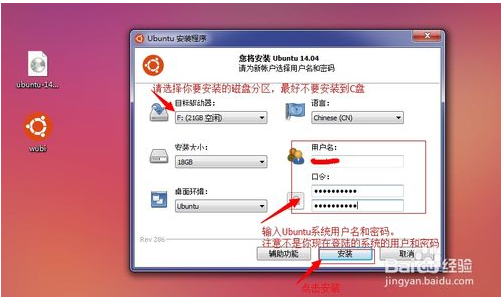
这个用户名你需要填写一个然后还要填写密码。这个填写一个你记得住的,建议密码不要太繁琐,原因之后你会懂得。
步骤六:
装完以后重启电脑,在引导项选择Ubuntu界面,一路按回车键,自动进入安装过程,不需要设置,等待系统安装完成。
步骤七:
系统安装完毕后,重启后进入Ubuntu系统,预期将能够正常进入Ubuntu系统。但是大多说都会出现为/检查磁盘时出现严重错误:
如果出现上图的错误那么请继续往下看:
步骤七:
进入Ubuntu启动菜单时,光标选中 *Ubuntu 后,按键盘上的 e 键,即可进入启动项编辑模式。
使用光标定位到如下图所示位置,将 ro 改成 rw 后,按 F10 键,即可按照修改后的参数引导进入系统。
步骤八:
使用快捷键 shift + alt + t 打开终端输入
sudo gedit /etc/grub.d/10_lupin 后回车。
然后输入用户密码并回车,即可调用文本编辑器打开启动项配置文件。在打开的编辑中搜索ro ${args}并定位到该文字项。
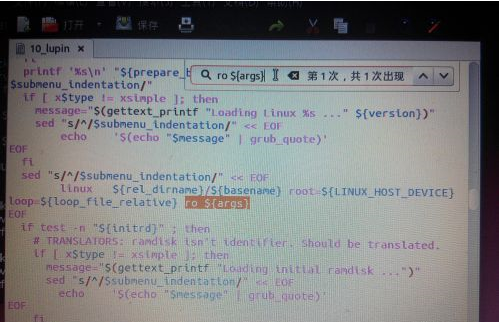
步骤九:
将定位位置的 ro 修改为 rw ,然后保存并退出文本编辑器。
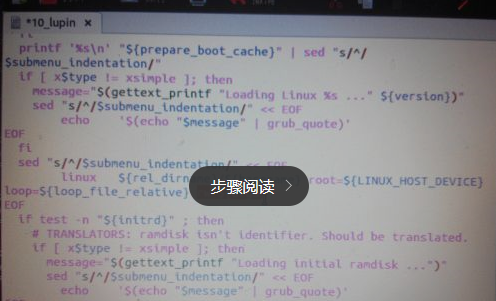
步骤十:
最后在终端中输入 sudo update-grub 并回车,开始更新启动项配置。
这样就完美解决该问题了,享受你的Ubuntu吧。
END








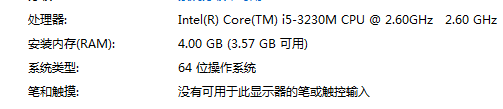

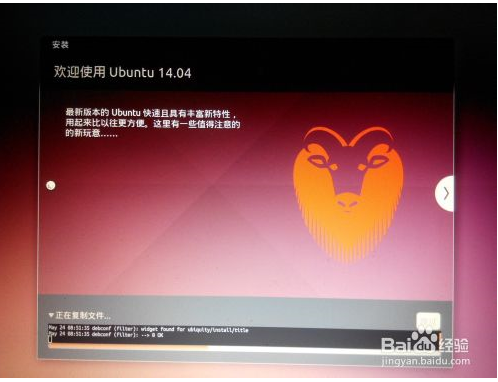
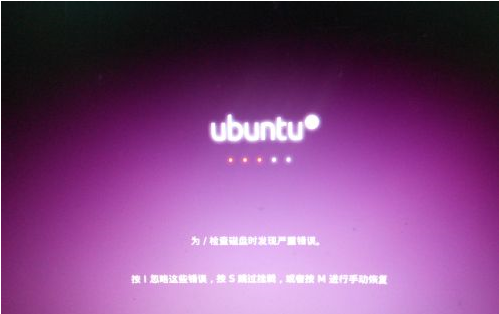
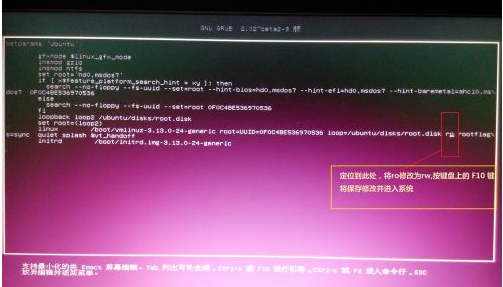














 5159
5159

 被折叠的 条评论
为什么被折叠?
被折叠的 条评论
为什么被折叠?








